NumBlock विंडोज़ में Num Lock कुंजी को नियंत्रित करने, सक्षम करने, अक्षम करने में मदद करेगा
जब आप किसी काम में खुद को पूरी तरह से लीन कर लेते हैं, तो गलती से कीबोर्ड शॉर्टकट हिट होने की संभावना हमेशा बनी रहती है। उदाहरण के लिए, यदि आपके पास एक संख्यात्मक कुंजी शॉर्टकट कॉन्फ़िगर किया गया है और अनजाने में इसे दबाते हैं, तो आप अपने पीसी के डिस्प्ले को एक तरफ मुड़ते हुए पा सकते हैं या कुछ परेशान करने वाले डायलॉग बॉक्स को बार-बार दिखाई दे सकते हैं। ऐसे उदाहरणों से बचने के लिए, आपके लिए डिज़ाइन की गई NumBlock नामक एक उपयोगी उपयोगिता है। यह आपकी Num Lock Key को वश में करने में आपकी मदद करता है ।

(Control)NumBlock के साथ (NumBlock)Num Lock कुंजी को नियंत्रित , सक्षम, अक्षम करें
एक बार जब आप इंस्टॉलर डाउनलोड कर लेते हैं, तो NumBlock(NumBlock) को स्थापित करने के लिए सेटअप विज़ार्ड का पालन करें और इसे विंडोज(Windows) से शुरू करने के लिए भी कॉन्फ़िगर करें । यह फ्रीवेयर टूल , Num Lock स्थिति को बदलने के लिए Windows user32.dll में (Windows user32.dll)keybd_event विधि का उपयोग करता है , साथ ही System.Windows(System.Windows.Forms.) में पाए जाने वाले .NET Controls Object के (.NET Controls Object)Control.IsKeyLocked(Keys.NumLock) पैरामीटर का उपयोग करके Num Lock कुंजी की आवधिक निगरानी करता है। प्रपत्र।
एक बार इंस्टॉलेशन प्रक्रिया पूरी हो जाने के बाद, स्टार्ट(Start) मेन्यू से ऐप को रीस्टार्ट या रन करें। साथ ही, SystemTray(SystemTray) में एक छोटा आइकन जोड़ा जाएगा ।
सिस्टम ट्रे में (System Tray)NumBlock आइकन पर राइट-क्लिक करें ताकि उसका मुख्य मेनू सामने आए।
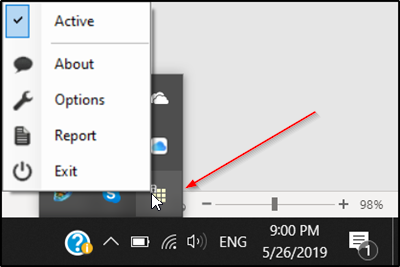
एप से संबंधित जानकारी प्राप्त करने के लिए ' अबाउट(About) ' पर क्लिक करें ।
यदि आप चाहते हैं कि हर बार परिवर्तन का पता चलने पर NumBlock एक संदेश प्रदर्शित करे, तो ' विकल्प(Options) ' पर जाएँ और इस विकल्प के सामने चिह्नित बॉक्स को चेक करें। यहां, यदि आप मौजूदा रंग योजना को पसंद नहीं करते हैं, तो आप एक अलग आइकन भी चुन सकते हैं।

रिपोर्ट' अनुभाग आपको ' ईवेंट व्यू(Events View) ' स्क्रीन तक पहुंचने की अनुमति देता है जो आपको मासिक रिपोर्ट फ़ोल्डर खोलने की अनुमति देता है।

अंत में, निकास है। यह कार्यक्रम को समाप्त करता है और निगरानी समाप्त करता है
जैसा कि आप देख सकते हैं कि अधिकांश विकल्प स्व-व्याख्यात्मक हैं और किसी विशेष विवरण की आवश्यकता नहीं है।
विंडोज़(Windows) के साथ शुरू करने के लिए न्यूब्लॉक(NumBlock) का समय निम्न स्थान पर संग्रहीत विंडोज़ रजिस्ट्री(Windows Registry) मान को जोड़कर नियंत्रित और प्रबंधित किया जाता है-
Computer\HKEY_CURRENT_USER\Software\Microsoft\Windows\CurrentVersion\Run
यहां, मान नाम NumBlock.exe पर सेट है और मान(Value) डेटा प्रोग्राम पथ पर सेट है - आमतौर पर C:\Program Files (x86)\Cottontech\NumBlock\NumBlock.exe ।
एप्लिकेशन द्वारा उपयोग की जाने वाली अन्य रजिस्ट्री सेटिंग्स यहां पाई जा सकती हैं-
Computer\HKEY_CURRENT_USER\Software\Cottontech\NumBlock
यह दृढ़ता से अनुशंसा की जाती है कि इन मूल्यों को न बदलें।
डिफ़ॉल्ट रूप से, NumBlock ' सक्रिय'(Active’ ) स्थिति दिखाता है । इस स्थिति को बदलने के लिए केवल आइकन पर एक साधारण क्लिक की आवश्यकता है।
अक्षम होने पर प्रोग्राम की Num Lock मॉनिटरिंग कार्यक्षमता बंद हो जाती है और (Num Lock)Num Lock कुंजी स्थिति को प्रभावित करने वाली किसी भी पृष्ठभूमि गतिविधि को अनदेखा कर दिया जाता है।
आप NumBlock को इसके डाउनलोड पेज से डाउनलोड कर सकते हैं। (download page.)यह आकार में काफी छोटा है - हालाँकि, इसे कार्य करने के लिए .NET Framework 4.6.2 की आवश्यकता होती है।
संबंधित पढ़ता है:(Related reads:)
- स्टार्टअप पर Num Lock सक्षम करें
- न्यूमेरिक लॉक की काम नहीं कर रही है(Numeric Lock key is not working) ।
Related posts
Windows 11/10 में Caps Lock, Num Lock, स्क्रॉल लॉक चेतावनी सक्षम करें
विंडोज 10 में स्टार्टअप पर न्यू लॉक कैसे इनेबल करें
Euseing Maze Lock आपको एक पैटर्न का उपयोग करके विंडोज कंप्यूटर को लॉक करने देता है
विंडोज 10 पर Num Lock को कैसे इनेबल या डिसेबल करें?
Windows PC के लिए कहीं भी भेजें के साथ किसी के साथ फ़ाइलें साझा करें
विंडोज 11/10 के लिए सर्वश्रेष्ठ मुफ्त समय सारिणी सॉफ्टवेयर
विंडोज पीसी के लिए कार्टून ऑनलाइन टूल्स और सॉफ्टवेयर के लिए सर्वश्रेष्ठ मुफ्त फोटो
लॉन्ग पाथ फिक्सर टूल विंडोज 10 में पाथ टू लॉन्ग एरर को ठीक कर देगा
विंडोज 11/10 के लिए इन मुफ्त कन्वर्टर्स का उपयोग करके AVCHD को MP4 में बदलें
विंडोज 11/10 के लिए सर्वश्रेष्ठ मुफ्त आईएसओ माउंटर सॉफ्टवेयर
Windows Easy Switcher आपको उसी एप्लिकेशन की विंडो के बीच स्विच करने देता है
विंडोज 10 पर एप्लिकेशन मूवर का उपयोग करके इंस्टॉल किए गए प्रोग्राम को स्थानांतरित करें
बालाबोलका: विंडोज 10 के लिए पोर्टेबल फ्री टेक्स्ट टू स्पीच कन्वर्टर
विंडोज 10 में इंस्टॉल किए गए प्रोग्राम को दूसरी ड्राइव पर कैसे ले जाएं
विंडोज 11/10 में रिएक्शन टाइम कैसे मापें?
विंडोज 11/10 के लिए सर्वश्रेष्ठ मुफ्त ओसीआर सॉफ्टवेयर
विंडोज 10 के लिए सर्वश्रेष्ठ मुफ्त बारकोड स्कैनर सॉफ्टवेयर
WinCrashReport के साथ विंडोज़ में क्रैश हुए एप्लिकेशन की जांच करें
VirtualDJ विंडोज पीसी के लिए एक मुफ्त वर्चुअल डीजे सॉफ्टवेयर है
विंडोज 10 के लिए विंडोज सर्च अल्टरनेटिव टूल्स
